当您满怀期待地启动CentOS系统,却发现自己无法进入熟悉的XFCE桌面环境时,这无疑是一件令人沮丧的事情,屏幕可能卡在登录界面、黑屏、闪烁,或者直接返回到文本模式的登录提示符,请不要担心,这个问题通常可以通过一系列系统性的排查和修复来解决,本文将引导您逐步诊断并解决CentOS无法进入XFCE桌面的问题。

第一步:切换到TTY终端进行诊断
图形界面无法启动,但底层的Linux系统通常是正常运行的,我们可以通过切换到虚拟终端(TTY)来获取一个命令行界面,这是进行所有故障排查的基础。
在登录界面(或黑屏时),尝试按下 Ctrl + Alt + F2 (或 F3, F4, F5, F6),这会将您切换到一个全屏的文本登录界面,使用您的用户名和密码登录,如果您能够成功登录并获得命令行提示符([username@hostname ~]$),这表明您的系统核心、文件系统和用户账户基本没有问题,问题主要出在图形服务相关的组件上。
第二步:排查常见原因与解决方案
登录TTY后,我们就可以开始从最可能的原因入手,逐一排查。
显示管理器故障
显示管理器是负责提供图形化登录界面的服务(如GDM, LightDM, SDDM),如果它崩溃或配置错误,您就无法进入桌面。
检查状态:首先确定您的系统使用的是哪个显示管理器,对于XFCE,常见的有LightDM或GDM,使用以下命令检查其状态:
sudo systemctl status gdm # 或者 sudo systemctl status lightdm
如果输出显示
inactive (dead)或failed,说明这就是问题所在。解决方案:
- 尝试重启服务:
sudo systemctl restart gdm # 或者 sudo systemctl restart lightdm
重启后,尝试按
Ctrl + Alt + F1(或 F7) 切换回图形界面,看是否恢复正常。
- 重新安装显示管理器:如果重启无效,可能是文件损坏,您可以重新安装:
sudo dnf reinstall gdm # 或者 sudo dnf reinstall lightdm
- 尝试重启服务:
XFCE桌面环境本身损坏
可能是XFCE的核心组件或某些关键包在更新过程中出现问题或被意外删除。
- 解决方案:重新安装整个XFCE软件包组是解决此类问题的最有效方法。
sudo dnf groupinstall "Xfce" -y
这个命令会检查并重新安装所有属于XFCE软件包组的组件,修复任何缺失或损坏的文件。
用户配置文件损坏
问题并非系统级,而是您当前用户的桌面配置文件损坏了,一个简单的验证方法是创建一个新用户,然后尝试用新用户登录图形界面,如果新用户可以正常登录,那么几乎可以肯定是原用户的配置问题。
解决方案:登录原用户的TTY,备份并重置桌面配置。
# 进入家目录 cd ~ # 创建一个备份文件夹 mkdir backup_config # 移动主要的配置文件夹 mv .config backup_config/ mv .cache backup_config/ mv .local backup_config/
警告:此操作会删除您的个人桌面配置,例如壁纸、面板布局、自定义快捷键等。 完成后,重启显示管理器或重启电脑,再次尝试登录。
显卡驱动问题
显卡驱动是图形系统的核心,驱动不兼容、未正确安装或内核更新后驱动模块失效,都会导致桌面无法启动。
检查日志:X服务器的日志文件是诊断显卡问题的宝库,查看日志末尾的错误信息:
cat /var/log/Xorg.0.log | tail -n 50
留意任何标记为
(EE)的行,它们通常指向错误的根源,例如找不到显卡设备或驱动模块加载失败。
解决方案:
- 对于NVIDIA显卡:如果您安装了专有驱动,检查其状态,有时系统更新后需要重新编译内核模块,可以尝试重新安装NVIDIA驱动。
- 对于开源驱动:确保相关的 mesa-dri-drivers 和 xf86-video-* 驱动包已正确安装,可以尝试运行
sudo dnf update来更新所有系统包,包括驱动。
问题排查速查表
为了方便您快速定位问题,下表小编总结了上述排查思路:
| 问题现象 | 可能原因 | 解决思路 |
|---|---|---|
| 登录界面卡死、黑屏 | 显示管理器故障 | systemctl status/restart gdm 或 lightdm |
| 登录后闪回登录界面 | 用户配置文件损坏 | 备份并删除 ~/.config, ~/.cache 等目录 |
| 完全黑屏,无任何显示 | 显卡驱动问题 | 检查 /var/log/Xorg.0.log,重新安装或更新显卡驱动 |
| 桌面组件缺失、报错 | XFCE环境损坏 | sudo dnf groupinstall "Xfce" 重新安装 |
相关问答FAQs
Q1: 为什么我能通过TTY正常登录系统,但就是无法启动图形界面?
A: 这是一个非常好的问题,它说明您的系统核心(如内核、文件系统、用户认证)是健康的,TTY(文本终端)和图形界面是两套独立运行的服务,TTY由getty或agetty服务管理,而图形界面则由显示管理器和X服务器(或Wayland)这一整套服务栈管理,您能登录TTY,意味着问题出在后者,即显示管理器服务未启动、X服务器崩溃、桌面环境程序本身出错,或是支撑图形界面的显卡驱动模块出了问题,排查的重点应放在systemctl status gdm/lightdm、/var/log/Xorg.0.log以及用户配置文件上。
Q2: 我尝试了以上所有方法,但问题依旧存在,我该怎么办?
A: 如果所有常规的排查手段都失败了,这通常意味着系统存在更深层次的、难以定位的损坏,例如关键的系统库文件损坏或磁盘错误,在这种情况下,最后的手段通常是重装系统,但在执行此操作前,请务必:
- 备份重要数据:通过TTY登录,使用U盘或移动硬盘将您
/home目录下的所有个人文件(文档、图片、代码等)复制出来。 - 检查磁盘健康:运行
sudo fsck -f /dev/sdXn(将/dev/sdXn替换为您的根分区)来检查和修复文件系统错误。
如果数据已成功备份,且磁盘检查无误,那么进行一次全新的、干净的CentOS安装,可以确保您拥有一个稳定可靠的工作环境,这比花费大量时间在疑难杂症上可能更有效率。
【版权声明】:本站所有内容均来自网络,若无意侵犯到您的权利,请及时与我们联系将尽快删除相关内容!


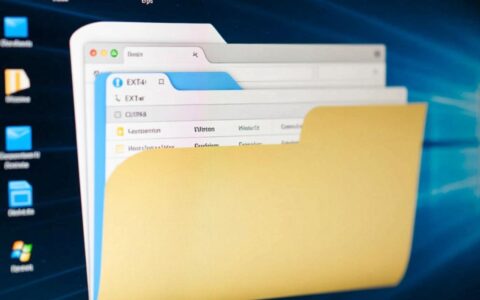

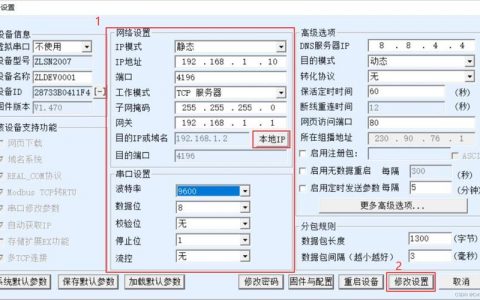

发表回复